1、首先,打开需要设置的文档,对需要设置文字内容进行设置
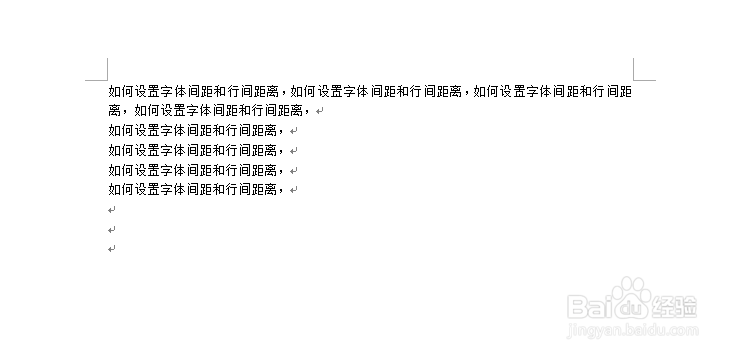
2、字体间距:用鼠标选中需要设置文字内容,只对选中的内容进行设置字体间距,选中后右键菜单,点击【字体】
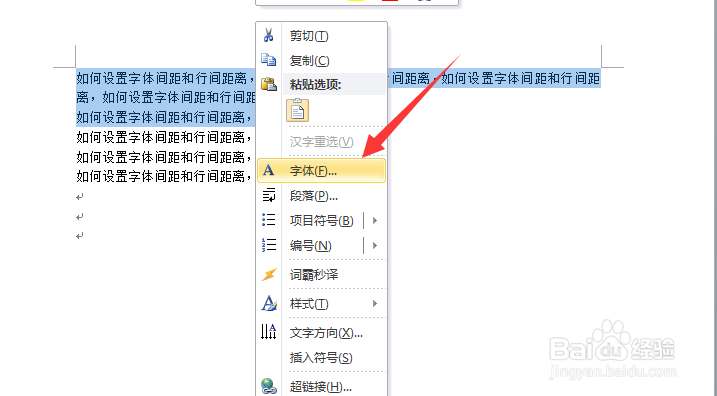
3、弹出窗口后,点击页签中的【高级】设置
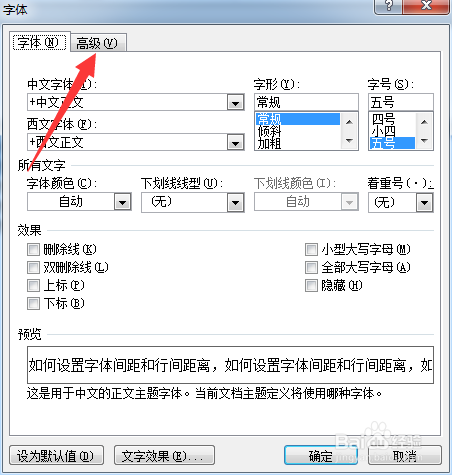
4、设置间距选择【加宽】,后面跟着大小设置【1.3】,设置完毕后,点击确定
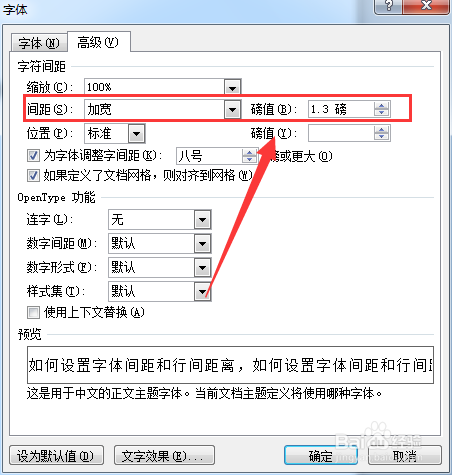
5、确定后,查看选中字体间隔是否变宽了,如图所示
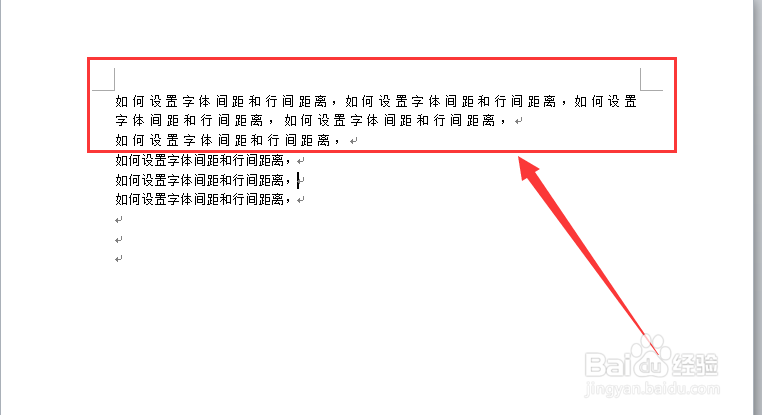
6、字体行间距:选中需要设置文字内容,然后右键菜单中点击【段落】
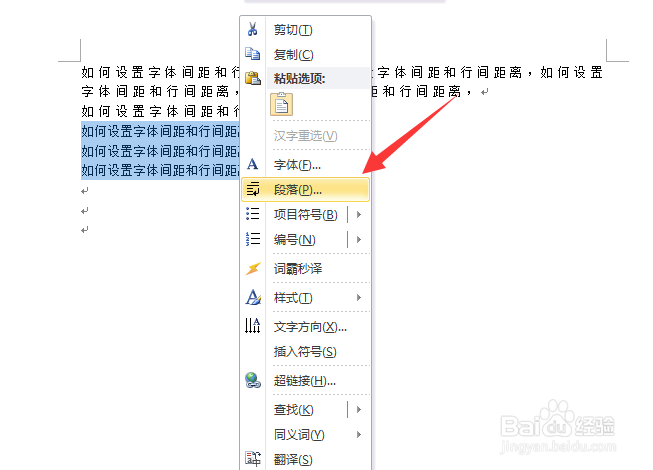
7、间距中进行设置段落后和行距大小,这样行间距离就变大了
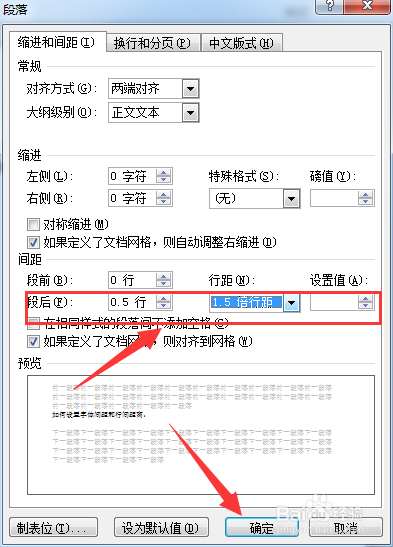
8、设置完成后,行间距离变大了,如图所示

1、首先,打开需要设置的文档,对需要设置文字内容进行设置
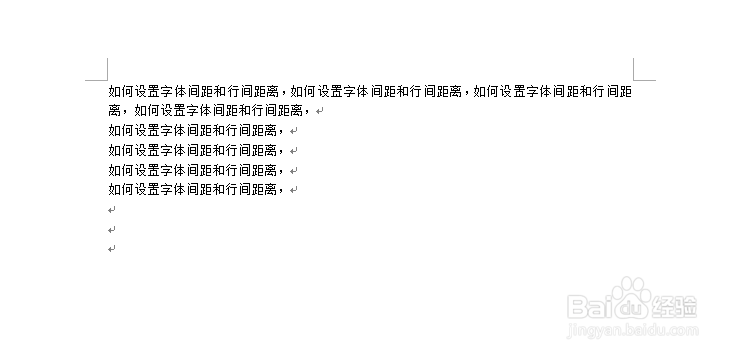
2、字体间距:用鼠标选中需要设置文字内容,只对选中的内容进行设置字体间距,选中后右键菜单,点击【字体】
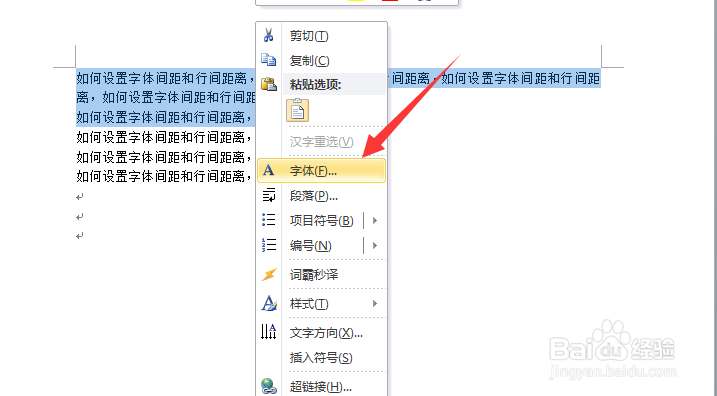
3、弹出窗口后,点击页签中的【高级】设置
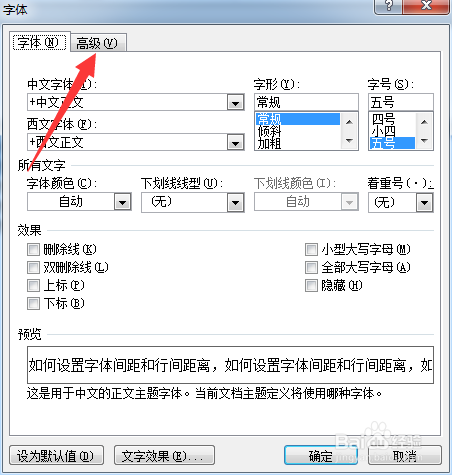
4、设置间距选择【加宽】,后面跟着大小设置【1.3】,设置完毕后,点击确定
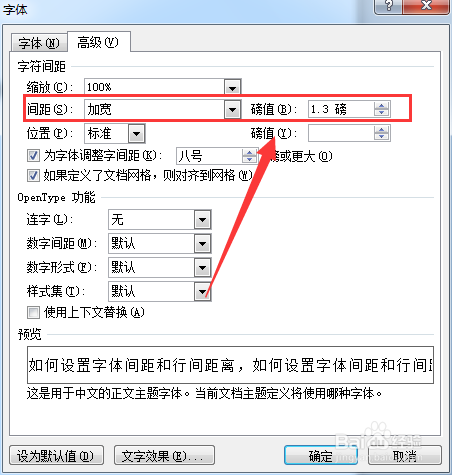
5、确定后,查看选中字体间隔是否变宽了,如图所示
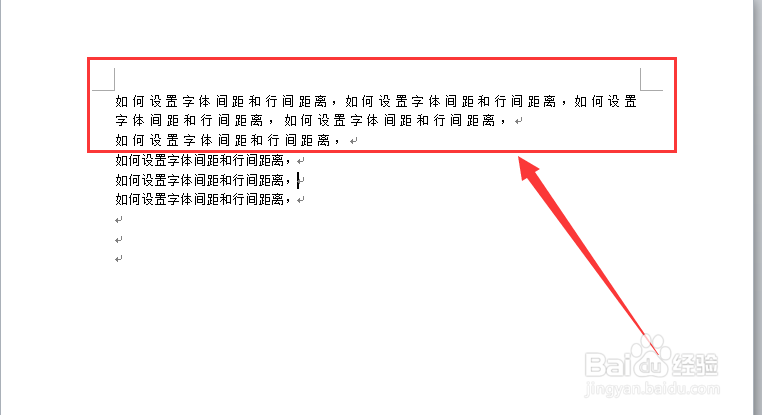
6、字体行间距:选中需要设置文字内容,然后右键菜单中点击【段落】
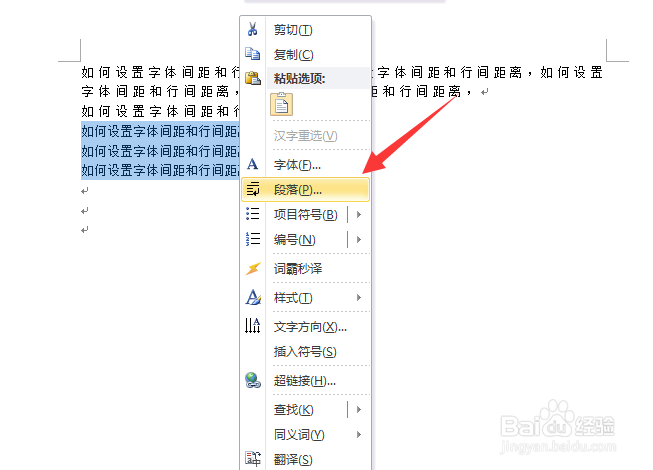
7、间距中进行设置段落后和行距大小,这样行间距离就变大了
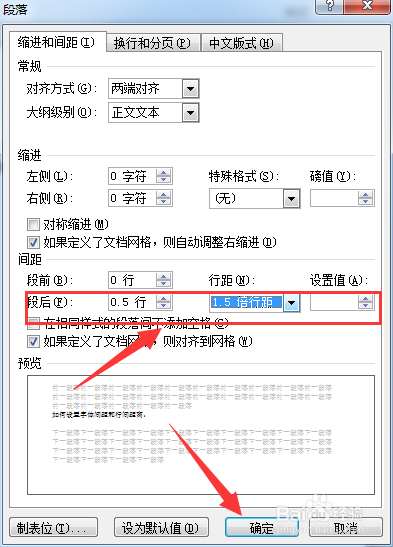
8、设置完成后,行间距离变大了,如图所示
